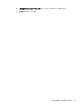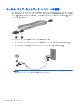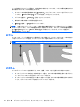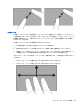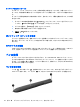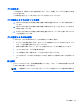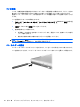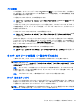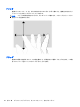HP EliteBook 2740p User Guide-Windows Vista
Table Of Contents
- 機能
- タブレットの使用
- ネットワーク
- ポインティング デバイス、タッチ スクリーン、およびキーボード
- マルチメディア
- 電源の管理
- ドライブ
- 外付けデバイス
- 外付けメディア カード
- メモリ モジュール
- セキュリティ
- コンピューターの保護
- パスワードの使用
- [Computer Setup]のセキュリティ機能の使用
- ウィルス対策ソフトウェアの使用
- ファイアウォール ソフトウェアの使用
- 緊急アップデートのインストール
- HP ProtectTools Security Manager(HP ProtectToolsセキュリティ マネージャ)の使用(一部のモデルのみ)
- セキュリティ ロック ケーブルの取り付け
- ソフトウェア アップデート
- バックアップおよび復元
- Computer Setup
- マルチブート
- 管理および印刷
- 清掃のガイドライン
- 索引
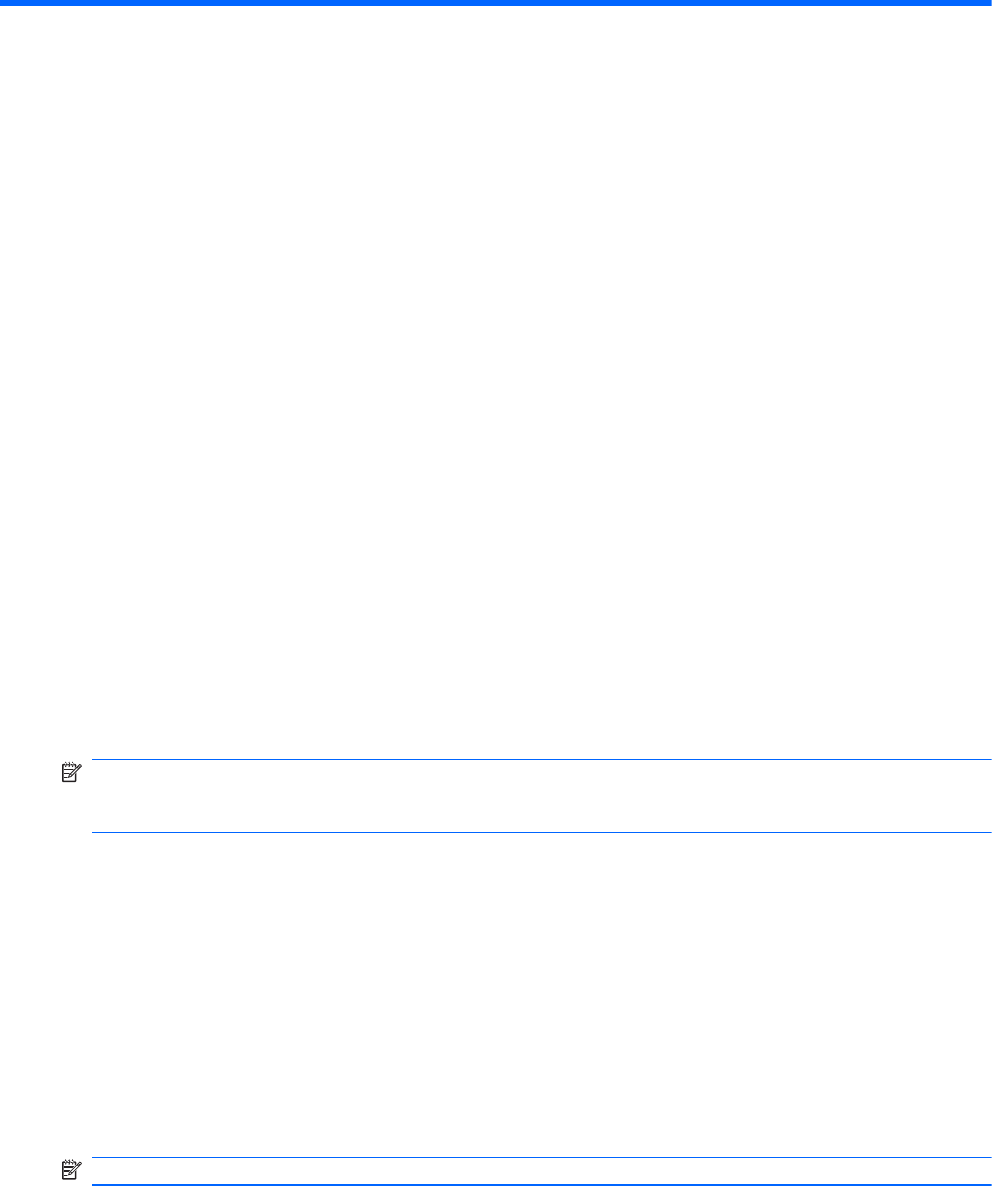
4 ポインティング デバイス、タッチ スク
リーン、およびキーボード
ポインティング デバイスの使用
ポインティング デバイス機能のカスタマイズ
ボタンの構成、クリック速度、ポインター オプションのような、ポインティング デバイスの設定を
カスタマイズするには、Windows の[マウスのプロパティ]を使用します。
[マウスのプロパティ]にアクセスするには、[スタート]→[コントロール パネル]→[ハードウェアと
サウンド]→[マウス]の順に選択します。
タッチパッドの使用
ポインターを移動するには、1 本の指でタッチパッドの表面に触れ、ポインターを移動したい方向に
その指をスライドさせます。タッチパッド ボタンは、外付けマウスの左右のボタンと同じように使
用します。タッチパッドのスクロール ゾーンを使用して画面を上下にスクロールするには、スク
ロール ゾーンの線上で指を上下にスライドさせます。
注記: ポインターの移動にタッチパッドを使用している場合、まずタッチパッドから指を離し、そ
の後でスクロール ゾーンに指を置きます。タッチパッドからスクロール ゾーンへ指を動かすだけ
では、スクロール機能はアクティブになりません。
タッチパッドのオン/オフの切り替え
出荷時設定では、タッチパッドはオンになっています。タッチパッド ゾーンがアクティブになって
いる場合は、ランプが消灯します
タッチバッドのオンとオフを切り替えるには、fn + f5 キーを押し続けます。
タッチパッド ジェスチャの使用
タッチパッドではさまざまな種類のタッチパッド操作がサポートされており、画像の操作やテキスト
のページ操作が楽しく簡単に行えます。タッチパッド操作を行うには、以下の項目で説明しているよ
うに、2 本の指を同時にタッチパッド上に置きます。
注記: タッチパッドの表面上であれば、どこでもスクロールしたりピンチしたりできます。
ポインティング デバイスの使用
41